Некоторое время назад наш сайт рассказывал о том, какой должна быть температура видеокарты. Если видеоадаптер перегревается, то спустя какое-то время может попросту выйти из строя, чего допускать ни в коем случае нельзя.
Некоторые пользователи даже не знают, что их видеокарта работает на предельной температуре, поэтому мы рекомендуем следить за этим параметром. Если температура становится критической, значит, есть проблемы с охлаждением, которые нужно решать, и чем скорее вы это сделаете, тем дольше будет работать видеокарта.
Узнать температуру видеокарты можно с помощью специальных утилит, которые устанавливаются на компьютер или ноутбук. Большинство из них распространяется бесплатно. Мы рассмотрим наиболее интересные программы.
SpeedFan
Бесплатное приложение, которое следит за показателями датчиков материнской платы, видеокарты, жестких дисков. С его помощью можно также регулировать скорость вращения кулеров.
Температуру видеокарты можно увидеть на вкладке Readings, пункт GPU.
КАК СМОТРЕТЬ ТЕМПЕРАТУРУ ПК ВО ВРЕМЯ ИГРЫ? МОНИТОРИНГ РЕСУРСОВ КОМПЬЮТЕРА!
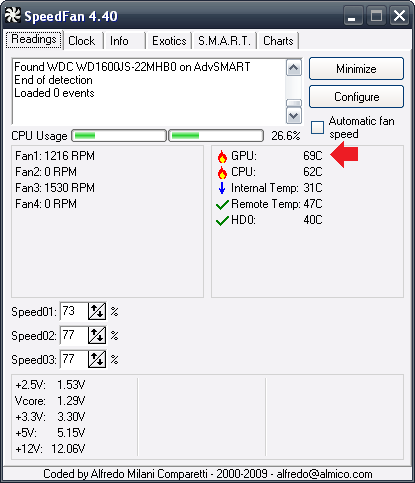
GPU-Z
Бесплатная программа, созданная для отображения технической информации о видеокарте, которая работает под операционной системой Windows.
Температура отображается во вкладке Sensors, пункт GPU Temperature.
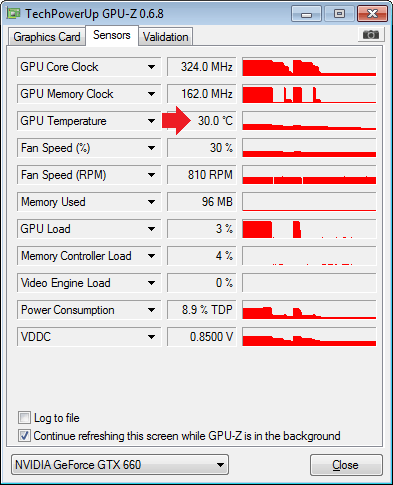
Speccy
Бесплатная для некоммерческого пользования утилита от компании Piriform, созданная для отображения детальной информации о системе компьютера.
Температуру видеокарты можно увидеть на главной вкладке Summary или же во вкладке Graphics.
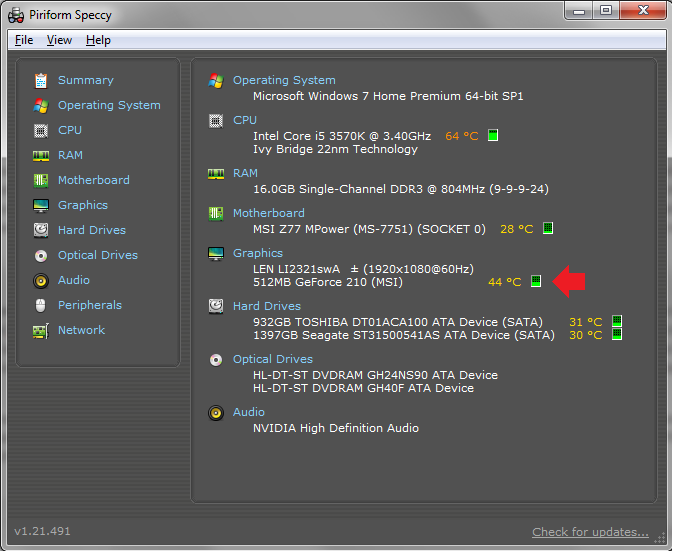
GPU Temp
Простейшая бесплатная утилита, которая показывает лишь температуру чипа видеокарты, а также загруженность процессора. Отличается небольшим объемом памяти.
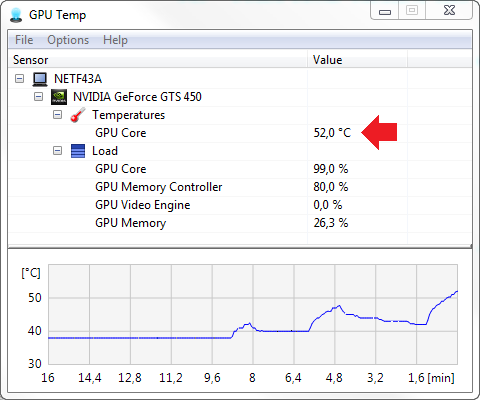
К слову, температура видеоадаптера с GPU Temp также показывается в трее рядом с часами.
HWMonitor
HWMonitor (или Hardware Monitor) от CPUID — отличная программ для мониторинга параметров компонентов компьютера. Позволяет в том числе видеть температуру видеокарты.
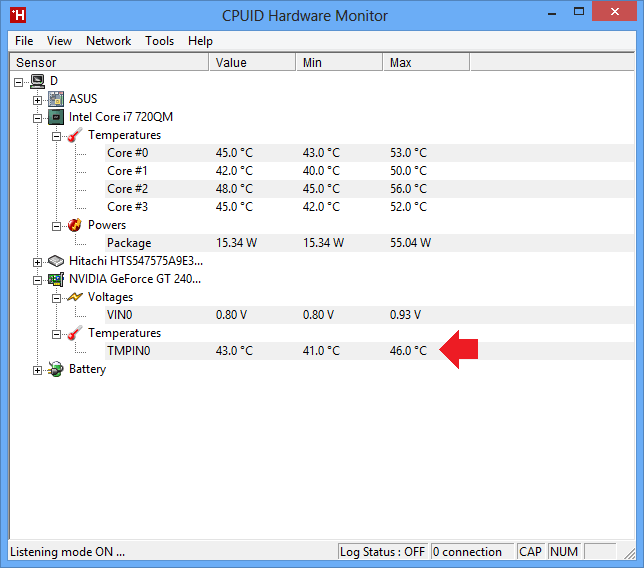
AIDA64
Одна из самых лучших программ для просмотра информации об аппаратной и программной конфигурации компьютера. Программа платная, но потраченных денег однозначно стоит.
Температуру видеоадаптера можно узнать в разделе «Датчики», пункт CPU GT Cores.
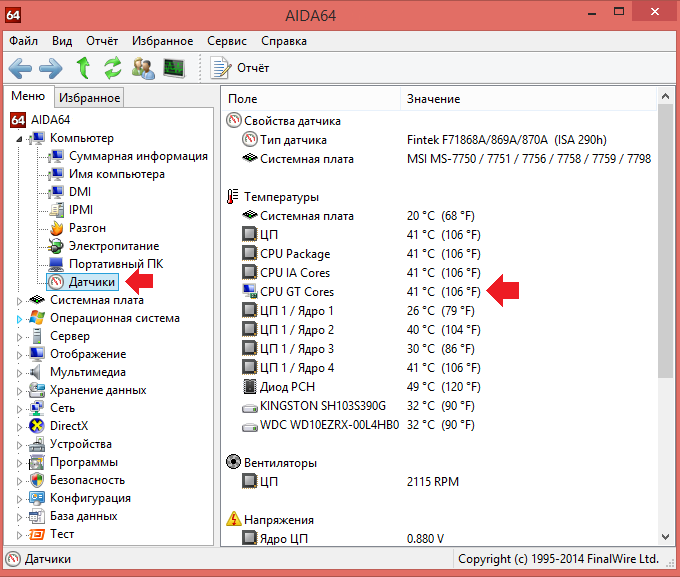
Как узнать температуру видеокарты через БИОС?
БИОС не показывает температуру видеоадаптера. Обычно он показывает текущую температуру процессора, а также температуру внутри системного блока (не всегда).
Уважаемые пользователи! Если наш сайт вам помог или что-то в нем не понравилось, будем рады, если вы оставите комментарий. Заранее большое спасибо.
Вам будет интересно:
- Какая должна быть нормальная температура видеокарты?
- Какая должна быть температура процессора?
- Как узнать температуру процессора в Windows 7, 10?
- Как охладить ноутбук в домашних условиях?
- Как узнать версию драйвера видеокарты AMD Radeon или NVidia?
- Дискретная видеокарта: что это такое?
- Как узнать модель ноутбука?
Источник: siteprokompy.ru
Температура видеокарты: Лучшие способы определения
Зная, какая температура видеокарты на данный момент у вашего компьютера, можно предупредить её перегрев и избежать необходимости в ремонте.
Чаще всего контроль таких характеристик необходим при работе с ресурсоёмкими приложениями – 3D-графикой и играми.
Чем серьезнее процесс, тем сильнее нагревается графическая плата, приводя к необходимости установки производительной системы охлаждения.
Превышение критического значения этой температуры показывает или неэффективность охладительной системы, или проблемы с видеокартой, а значит, возникает угроза выхода из строя и самой платы, и других комплектующих компьютера.
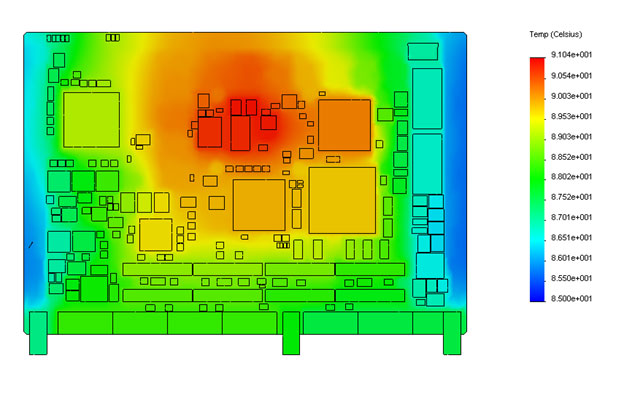
Содержание:
- Определение температуры
- Piriform Speccy
- GPU Temp
- GPU-Z
- HWMonitor
- AIDA64
- Сравнение температуры с нормативным значением
- Снижение температуры
- Особенности охлаждения видеокарты ноутбука
- Выводы
Определение температуры
Существует целый ряд способов узнать температурные характеристики и видеокарты, и процессора, и материнской платы.
Все они предполагают использование сторонних программ, так как встроенные средства Windows неэффективны при выполнении этой задачи.
Одними из чаще всего используемых приложений являются:
Piriform Speccy
Преимущество программы Piriform Speccy заключается в возможности её бесплатного скачивания с официального сайта.
Причём, кроме дистрибутива, требующего установки на компьютере, здесь же можно найти и portable-версию, запускающуюся даже в системе, где у пользователя нет прав администратора.
Принцип действия Speccy простой:
- Сразу же после запуска на экране можно увидеть информацию о комплектующих компьютера, включая параметры видеокарты;
- При выборе пункта «Графика» можно увидеть поле подробные сведения о графике.
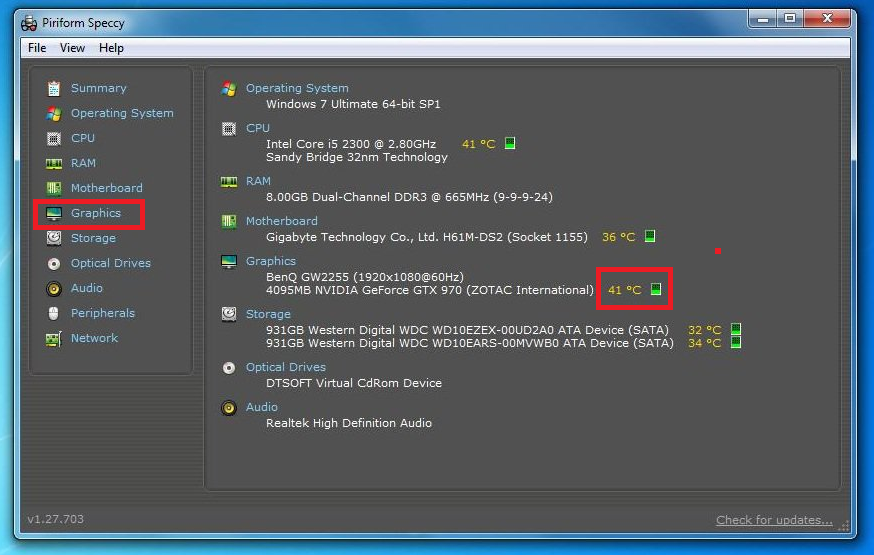
Рис. 1. Программа Speccy
GPU Temp
Ещё одна достаточно эффективная для получения подробной информации о своей видеокарте утилита – GPU Temp.
Она более узкоспециализированная и предназначена для контроля только температуры графического процессора.
Преимущества – отображение температурного режима в реальном времени. Приложение создаёт значок со значением температуры в области уведомлений операционной системы и выдаёт данные по мере обновления.
При необходимости утилита может выдавать на экран график изменения нагрева карты в процессе работы компьютера. На нём можно заметить, что при запуске игровых приложений нагрузка на графический процессор заметно возрастает.
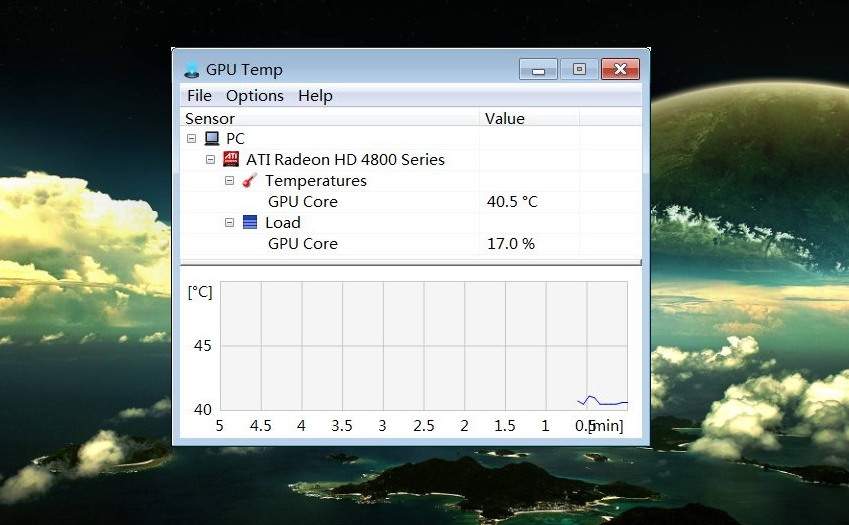
Рис. 2. Приложение GPU Temp
GPU-Z
Утилита CPU-Z тоже представляет собой бесплатную программу, дающую информацию о видеопроцессоре и его характеристиках.
Можно узнать с её помощью и температуру графического процессора, переключившись на вкладку «Датчики» (Sensors для англоязычной версии).
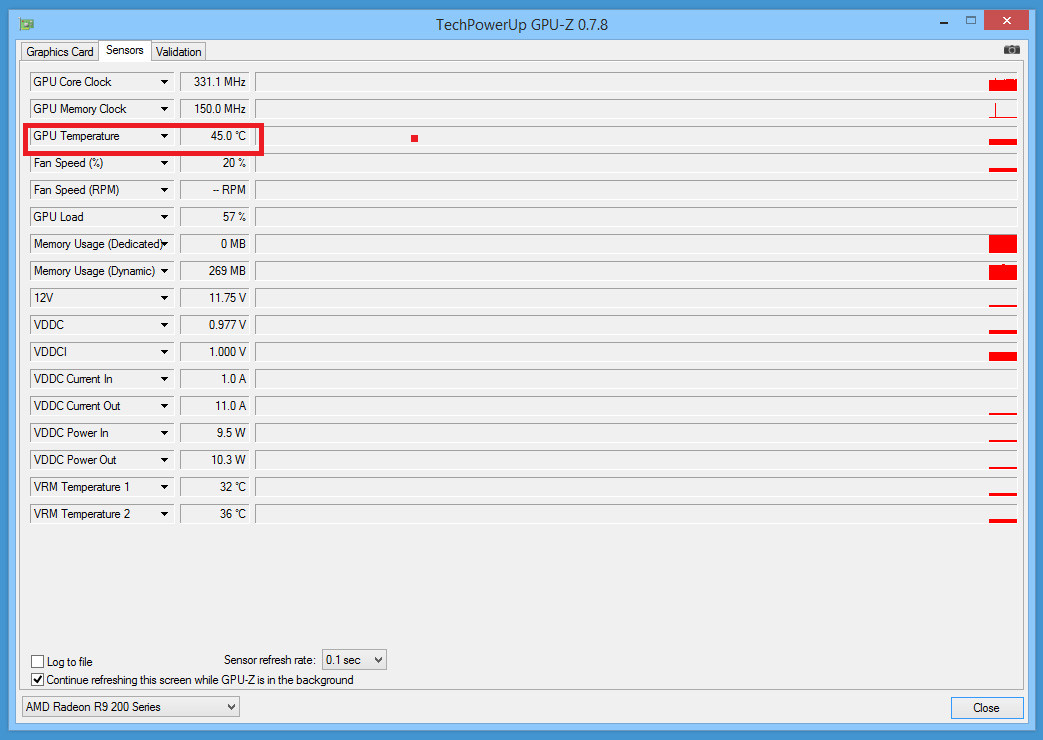
Рис. 3. Данные о температуре видеокарты в утилите CPU-Z
HWMonitor
Достаточно быстро определяется температура видеокарты и при использовании приложения Hardware Monitor, предназначенного для контроля режимов работы каждого процессора и платы.
Утилита не требует установки и распространяется бесплатно. Скачать её можно с сайта официального производителя.

Рис. 4. Утилита Hardware Monitor для определения температуры всех процессоров компьютера
AIDA64
Ранее называвшаяся Everest программа AIDA64 является мощным приложением, которое покажет любые сведения о вашем ПК – от данных о материнской плате до характеристик жёсткого диска и необходимости обновления драйверов.
Недостатком набора утилит является возможность его бесплатного использования только в течение пробного 30-дневного периода. Преимуществом – русскоязычный интерфейс и максимальное количество собираемых сведений.
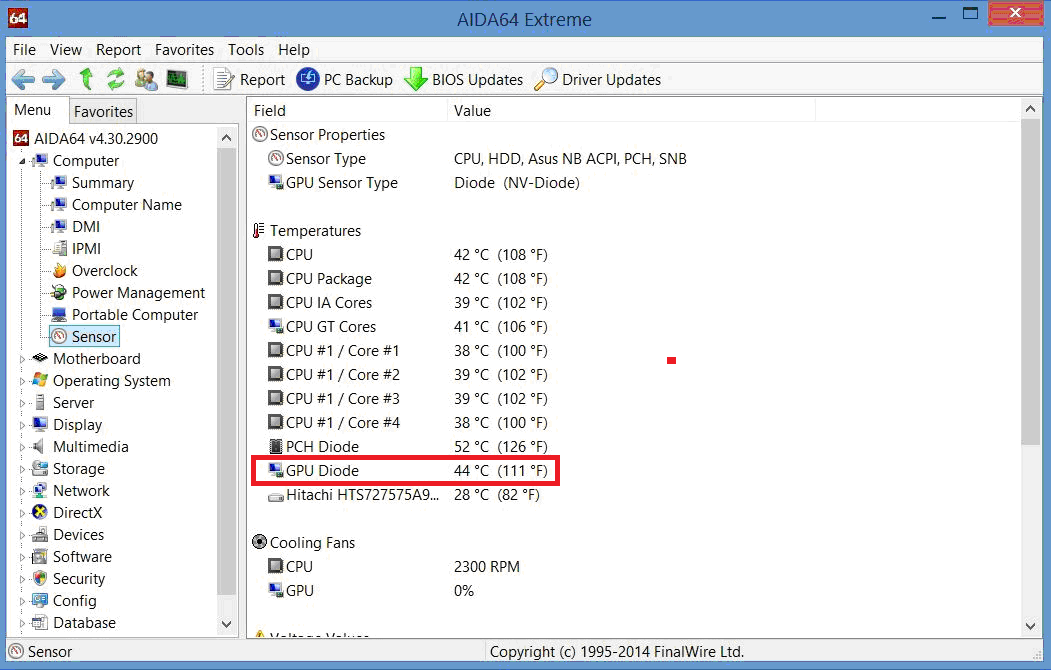
Рис. 5. Использование утилиты AIDA64 для получения сведений о температуре видеокарты
Для определения показателей температуры с помощью AIDA64 достаточно открыть главное меню приложения и перейти на вкладку Датчики (Sensors).
Здесь будет указан тип используемого для контроля температурного режима датчика и значение контролируемой величины. На этой же вкладке можно узнать температуры и других комплектующих, не менее важные для работы компьютера, чем информация о видеокарте.
Совет: мощным приложением AIDA64 можно пользоваться в течение всего 1 месяца, после чего пользователю будет предложено заплатить определённую сумму. Выходом из этой ситуации может стать скачивание программы Everest, уже не поддерживаемой производителем и не обладающей функциональностью AIDA – однако всё равно достаточным для определения температур графического и центрального процессоров и ряда других параметров компьютера.
Сравнение температуры с нормативным значением
После того как температура была определена (вряд ли на это потребовалось много времени, обычно процесс занимает не больше 5–10 минут, необходимых для поиска и скачивания нужных программ), требуется сравнить её значение с нормативными показателями для вашей карты.
У каждого графического процессора свои предельные значения температурного режима. Как правило, карты Nvidia нагреваются меньше, AMD Radeon – больше.
При этом для GeForce последнего поколения нормальной считается температура на уровне 60 градусов и ниже, а максимальная – до 70–105 градусов. При достижении критического значения температуры видеокарта и, соответственно, сам компьютер отключается.
Однако если защитная система не сработала и процессор продолжает нагреваться, не исключена критическая поломка графической платы, после которой потребуется уже не её ремонт, а замена.
Уже при достижении картой температуры в 80–90 градусов стоит предпринять меры по устранению неполадки, скорее всего заключающейся в неисправности системы охлаждения.
Снижение температуры
Причиной достижения критического значения температуры графической платы может быть:
- выход из строя одного или нескольких вентиляторов (кулеров) видеокарты;
- попадание на корпус платы значительного количества пыли, с которым уже не справляется система охлаждения;

Рис. 6. Видеокарта, требующая очистки от пыли
- прекращение эффективного действия термопасты, которую требуется наносить на графический процессор не реже, чем на центральный – в среднем, около 1–2 раз в год;
- проблемы с драйвером карты.
Каждая ситуация требует своего подхода к решению. Неправильный драйвер потребует минимум времени и позволит избежать разборки корпуса компьютера.
Все остальные варианты предусматривают, как минимум, снятие крышки системного блока и проверку состояния процессора.
Если на вентиляторах устройства слишком много пыли, а во время пробного запуска один или несколько из них не вращаются, проблемой является пыль.
Её следует удалить следующим способом:
- обесточить компьютер;
- снять видеокарту с материнской платы, аккуратно извлекая её из соответствующего разъёма (или нескольких разъёмов для мощных современных плат);
- тщательно очистить вентиляторы и другие части видеокарты кисточкой (обычной для рисования или строительной).

Рис. 7. Процесс очистки графического процессора
Процесс нанесения термопасты на видеопроцессор сравнительно несложный и требует не больше времени, чем обслуживание обычного чипсета.
Главное при этом – соблюдать правильную дозировку и не задеть другие комплектующие.
Подробней о термопасте читайте в нашем материале:
С процессора заранее снятой с материнской платы карты удаляются остатки старых слоёв пасты и наносится всего одна капля нового вещества.
Распределение термопасты производится с помощью специальной лопатки (может идти в комплекте с пастой) или старой SIM-карты. В результате процессор нагревается меньше и показатели температуры, определяемые утилитами, заметно снижаются.

Рис. 8. Нанесение термопасты на процессор видеокарты
Нередко перегрев вызывается не только старой термопастой и неисправностью кулера графического процессора, но и недостаточно защитой от пыли компьютерного корпуса. Избежать проблемы можно, обеспечив работоспособность всех вентиляторов системного блока.
Кроме того, для мощного центрального и графического процессора рекомендуется установка в корпусе дополнительной вентиляции.
Например, корпусных вентиляторов 120×120 мм или группы небольших кулеров 80×80.

Рис. 9. Дополнительная вентиляция системного блока
Причиной недостаточно вентиляции может быть загромождение корпуса проводами. Кабели и шлейфы требуется аккуратно связать и прикрепить к стойкам системного блока с помощью специальных хомутов.
Кроме того, желательно устанавливать стоящий на полу системный блок на подставке – так в него будет попадать меньше пыли и грязи.
Особенности охлаждения видеокарты ноутбука
Охлаждение видеокарты среднестатистического ноутбука обычно требует меньше времени, так как переносные компьютеры часто комплектуются графическими процессорами с пассивным охлаждением или встроенной графикой.
И, если первый вариант предполагает наличие металлического радиатора, периодически забивающегося пылью, для второго обслуживание заключается только в периодическом нанесении термопасты на процессор.
Если же проблема заключается в неэффективном охлаждении всего корпуса, следует прочистить вентиляционные отверстия – или отнести ноутбук в сервис.

Рис. 10. Забившаяся пылью вентиляция ноутбука
Выводы
Температура видеокарты представляет собой один из главных параметров, показывающих нормальную работу компьютера и ноутбука. Превышение её значение приводит к зависанию системы, невозможности запуска ранее работавших игровых приложений и некорректному изображению на мониторе.
Поэтому значение температуры следует обязательно контролировать, особенно в летнее время и при наличии производительного графического процессора.
Петренко Юрий Александрович
Большая часть моей жизни — процесс получения информации, в первую очередь, о современных технологиях. Технологии помогают мне работать, учиться, развлекаться и общаться. Самыми интересными и полезными сведениями я всегда готов поделиться с другими. Мой телеграмм: Yurii Kutsii
Источник: geek-nose.com
Проверка температуры видеокарты и процессора

Ваш ПК/ноутбук чувствует себя горячее, чем обычно? Сигналы тревоги внутри корпуса? Тогда вы просто можете поближе взглянуть на эти температуры! В конце концов, перегрев является основной причиной сбоя оборудования и может значительно сократить срок службы вашего устройства.
Итак, вот несколько советов о том, как вы можете контролировать температуру вашего GPU и CPU, а также несколько советов о том, как поддерживать температуру в допустимом диапазоне.
BIOS

Самый простой и простой способ проверить температуру процессора — это BIOS вашей материнской платы.
Чтобы получить доступ к BIOS:
- Включите или перезагрузите компьютер
- Во время последовательности загрузки, когда вы услышите звуковой сигнал, начните нажимать клавишу Delete на клавиатуре, пока не появится BIOS
Не каждый BIOS будет выглядеть одинаково, особенно в случае игровых материнских плат. Тем не менее, все они довольно просты для навигации — просто просматривайте различные вкладки и разделы, пока не доберетесь до настроек CPU. Температура будет отображаться здесь, если она еще не показана на первом экране.

BIOS может выглядеть пугающим, если никогда не работали с ним раньше, но не слишком беспокоитесь о том, чтобы изменить что-то, что вам не следует изменять. При выходе из BIOS всегда будет отображаться диалоговое окно с вопросом, хотите ли вы сохранить какой-либо файл. Довольно легко исправить любые ошибки в настройках, которые вы могли сделать.
Очевидный недостаток использования BIOS для мониторинга температуры заключается в том, что вам нужно перезагружать компьютер каждый раз, когда хотите проверить температуру. Если нужно делать это чаще, читайте дальше о некоторых решениях, доступных прямо с вашего рабочего стола.
CPU Utility

И у AMD, и у Intel есть свои собственные утилиты разгона — Ryzen Master и Extreme Tuning Utility соответственно. Скорее всего, они уже установлены.
Эти утилиты довольно просты и предлагают широкие возможности для разгона, хотя вам лучше держаться подальше от последних, если не знаете, что делаете, или просто ухудшите свои температурные проблемы.
GPU Utility

Как и в случае с процессорами, AMD и Nvidia предлагают свои соответствующие панели управления в качестве средства контроля температуры вашего графического процессора — Центр управления AMD и Панель управления Nvidia. Они также почти всегда устанавливаются вместе с драйверами видеокарты, но если они отсутствуют, их можно легко загрузить с сайта AMD или Nvidia как часть пакетов драйверов.
Более того, производители видеокарт также включают в себя свои собственные утилиты для разгона, которые естественно, также работают в качестве мониторов температуры. Еще раз, производитель включит их утилиту с диском с драйверами, так что их приобретение не должно быть проблемой.
И наконец, имейте в виду, что любая утилита будет совместима с любым графическим процессором, независимо от производителя. Например, вы можете использовать MSI Afterburner на плате Asus вместо настройки Asus GPU, и наоборот.

OpenHardwareMonitor
OpenHardwareMonitor — совершенно бесплатная программа, которую можете скачать. Он с открытым исходным кодом и все еще находится в бета-версии, но он более чем способен предоставить вам всю необходимую системную информацию, включая температуру.

Он совместим со всеми процессорами Intel вплоть до Kaby Lake, но пока официально не поддерживает архитектуры Coffee Lake или Zen. Кроме того, имейте в виду, что он может работать без сбоев, даже если ваш процессор официально поддерживается, поскольку он все еще находится в бета-версии.
Суть в том, что OpenHardwareMonitor — это простая, бесплатная и легкая программа, которая удивительно проста в использовании и представляет собой очень простой способ проверить температуру вашего процессора и графического процессора.
Причина высоких температур и как их предотвратить

Прежде всего, имейте в виду что причина, по которой ваш CPU/GPU перегревается, — это скорее всего, накопление пыли, или неосторожный разгон устройства. Каждый компьютер, который опирается на активное охлаждение, со временем накапливает большое количество пыли, что снижает эффективность системы охлаждения.
И что делать, когда это происходит? Ну конечно, почистить! Если вы являетесь владельцем ноутбука, можете также взглянуть на другое, которое расскажет вам, как сохранить ваш ноутбук прохладным во время игр.
Если это не пыль, причиной высоких температур может быть плохой воздушный поток или неисправное оборудование.
Для обеспечения надлежащей вентиляции ни одна из сторон корпуса не должна быть закрыта. Кроме того, если источник питания расположен в нижней части корпуса, корпус также следует размещать на твердой поверхности, поскольку мягкие поверхности, такие как ковры, могут блокировать воздухозаборник блока питания. Если всетаки вышел из строя кулер, или стал работать хуже — можете прочитать дополнительную информацию про типы систем охлаждения.

И если говорить о неисправном оборудовании, это может означать либо сами первичные тепловыделяющие компоненты, либо просто их кулеры, но чаще всего последние. К счастью, заменить процессорный кулер довольно просто, но вам, возможно, придется обратиться за помощью к профессионалу, если поклонники графического процессора уступят.
Наконец, отличный способ улучшить воздушный поток корпуса вашего ПК — добавить вентиляторы корпуса — они доступны по цене, и даже один из них может оказаться полезным, если вы регулярно боретесь с высокими температурами.
Заключение
Это будет наш главный выбор, когда речь заходит о всех способах контроля температуры вашего процессора и графического процессора. Конечно, они далеко не единственные варианты, но вам вряд ли понадобится использование более мощного программного обеспечения, такого как AIDA64 или CPU-Z, если все, что вам нужно, это время от времени проверять температуру.
Источник: fps-up.ru